Como colores directos (spot colours), Enfocus PitStop incorpora en su base de datos las tintas de las principales series de color de Pantone. A día de hoy no incorpora colores directos de otras firmas.
A estos catálogos se llega a través del llamado "Selector de colores (planos)", al que se accede siempre que hay que elegir un color directo en PitStop. Las muestras de Pantone están disponibles en el grupo "Estándar" de colores directos.
Advertencia: Las tintas directas también se denominan "colores directos", "colores planos" o "tintas planas". Todas esas denominaciones son sinónimos corrientes.
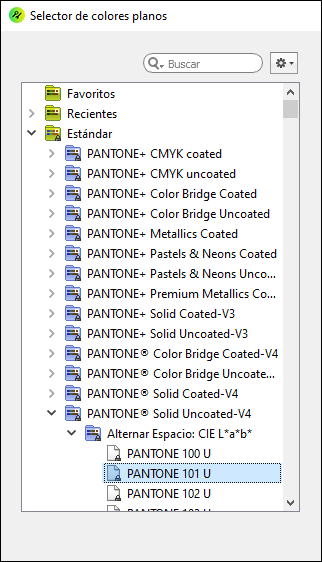
En su última versión, PitStop incorpora 14 catálogos de color de Pantone; seis de ellos con dos versiones paralelas: Una con el espacio de color alternativo en CMYK y el otro en Lab.
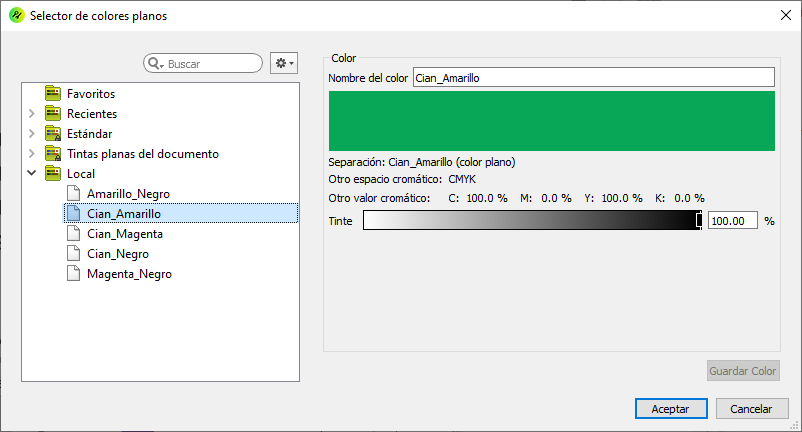
Si seleccionamos uno de ellos, podremos ver su aspecto, nombre, su definición en un espacio de color alternativo y el matiz o tinte con el que se usa (es decir: El porcentaje de "0%" a "100%").
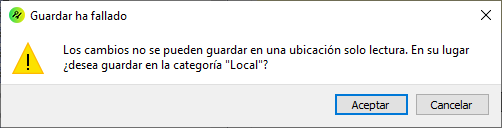
Estos colores no se pueden modificar. Cualquier modificación que hagamos se añadirá al grupo "Local", como es costumbre en PitStop para cualquier elemento general personalizado creado por los usuarios.
Advertencia: Lo mismo ocurrirá con los colores nuevos que creemos o importemos.
Añadir tintas directas nuevas a PitStop
PitStop permite añadir tintas directos nuevas para añadirlas a su base de colores directas (en el grupo "Local", como ya hemos indicado).
Añadir un color directo nuevo
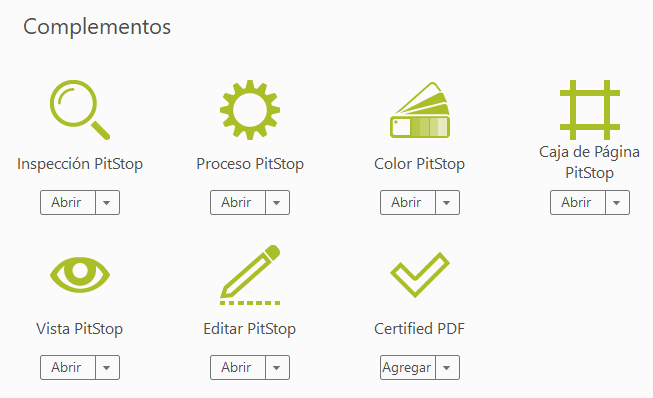
Una muestra de color personalizado (colour swatch), sea directo o de un modo de color como CMYK o RGB, se puede crear abriendo el "Selector de color", que sirve para crear cualquier color con nombre de muchos tipos de color, no sólo tintas directas.
![]()
A esta herramienta se puede llegar de varias maneras, una de ellas es en el menú "Selector de color" de las herramientas "Color PitStop".
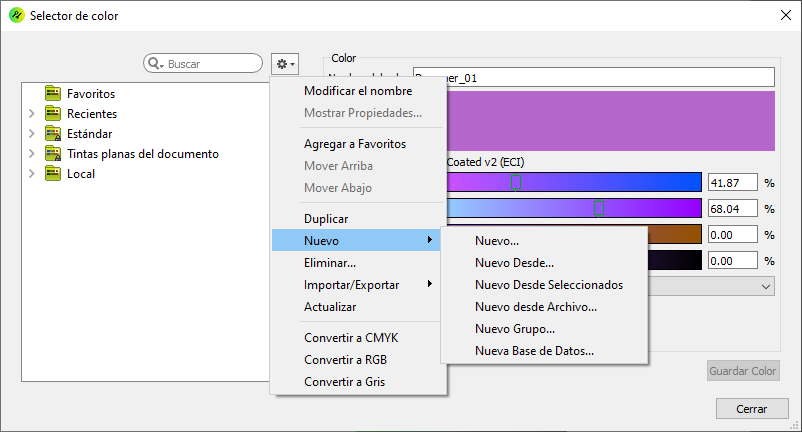
Cuando lo abrimos, vamos al menú desplegable que hay en mitad de esa ventana y elegimos la opción "Nuevo" (hay varias opciones pero no entraremos en detalle en esta página).
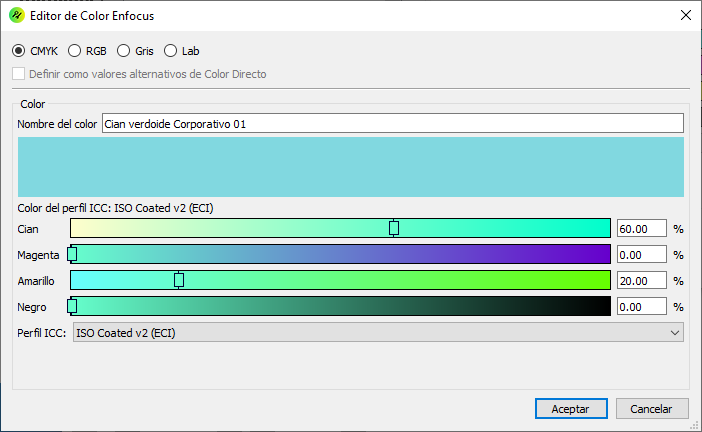
En este cuadro de diálogo podemos definir una nueva muestra de color, dándole un "Nombre" y unos valores que podemos definir en cuatro modos de color: "CMYK", "RGB", "Gris" y "Lab".
Además, si queremos, podemos asociar esos valores de color con un perfil de color correspondiente (si no lo hacemos, los colores serían "del dispositivo").
Advertencia: Sólo aquellos colores que hayamos definido marcando la casilla "Definir como valores alternativos de Color Directo" serán tintas directas (modo de color Separación, que genera su propia plancha de imprenta). Además, esa casilla se desactiva si seleccionamos asociar la muestra con un perfil de color (en PitStop no se puede asociar una tinta directa y un perfil de color).
la mencionada casilla "Definir como valores alternativos de Color Directo" sirve para definir el espacio de color alternativo del color directo que estemos creando.
Advertencia: Nada más terminado de crear el nuevo color es muy conveniente repasar que lo hemos creado bien ya hay valores (especialmente el espacio de color alternativo) que sólo se pueden especificar al crearlo, por lo que si hubiera un error lo más fácil es eliminarlo y crearlo de nuevo.
Agregar otros catálogos de color
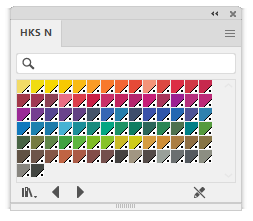
PitStop permite traer catálogos de color externos siempre que estén en uno de los formatos que acepta (Color de librería Enfocus (*.elc), Intercambio de muestras de Adobe (*.ase), Adobe Photoshop Swatch (*.aco), datos separados por comas (*.csv) y Tabla de color Adobe (*.act)).
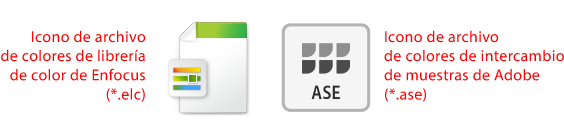
Así, por ejemplo, si queremos traer una biblioteca de colores de Adobe Illustrator lo que tenemos que hacer es guardarla en formato *.ase (que es el más recomendable para estas operaciones de intercambio desde programas externos) y traerla a PitStop.
La importación se hace accediendo al Selector de color, accediendo a la opción "Importar" (atención: No es la opción "Importar grupo"). Por el contrario, para importar una biblioteca de colores en ese formato *.elc de Enfocus, la opción sí es, en este caso, "Importar grupo".
Exportar o guardar tintas directas desde PitStop
Si queremos exportar una colección de colores directos personalizados, en el selector de color seleccionamos la carpeta en la que se agrupan, accedemos a la opción "Exportar grupo" y elegimos una carpeta del sistema donde guardar el conjunto.
El resultado será una carpeta que contendrá como archivos individuales *.elc todos los colores de la biblioteca.
PitStop y las tintas mixtas
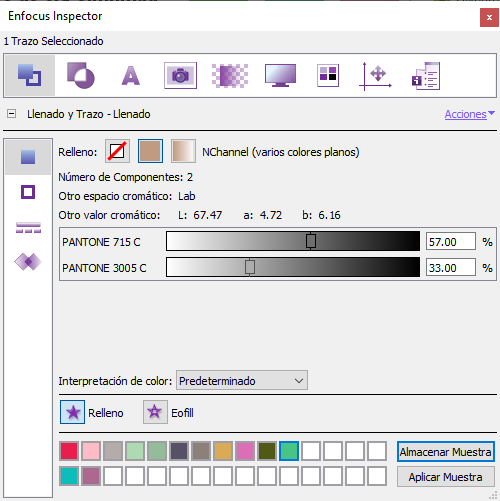
Algunos programas de diseño como Quark XPress o Adobe InDesign permiten crear unas muestras de color compuestas de dos o más tintas en los que al menos una de ellos es una tinta directa (en Adobe InDesign se llaman "Tintas mixtas" (mixed inks), por lo que usaremos aquí ese mismo nombre).
Enfocus PitStop puede reconocer elementos con esas composiciones de colores y tintas y trabaja con ellas (como colores directos en modo NChannel, con sus correspondientes tintas).
El problema es que PitStop no reconoce las muestras como tales, por lo que no puede crearlas ni podemos agregarlas al "Selector de colores".
Por eso, si necesitamos trabajar con composiciones (especialmente en acciones), la solución es recurrir al gotero de color para capturarlas y pasar el valor a la acción como "Muestra de usuario".
Éste es el mismo procedimiento que para trabajar con modos de color mosaico o indexado, por ejemplo.
[© Gustavo Sánchez Muñoz, 2025] Gustavo Sánchez Muñoz (también identificado como Gusgsm) es el autor del contenido de esta página. Su contenido gráfico y escrito se puede compartir, copiar y redistribuir total o parcialmente sin necesidad de permiso expreso de su autor con la única condición de que no se puede usar con fines directamente comerciales (es decir: No se puede revender, pero sí puede formar parte como citas razonables en trabajos comerciales) y los términos legales de cualquier trabajo derivado deben ser los mismos que se expresan en la presente declaración. La cita de la fuente con referencia a este sitio y su autor no es obligatoria, aunque siempre se agradece.